למד להמיר MPG ל-MP4 ללא טרחה [עם שלבים מפורטים]
פורמטים MPG ו-MP4 דומים, וסרטוני MP4 יכולים אפילו להשתמש ב-Codec MPEG4 - אחד מהסטנדרטים של MPG. אבל סרטוני MP4 תומכים בקודקים נוספים, כולל H.264, HEVC ועוד, התואמים למכשירים רבים. אז אתה יכול להמיר MPG ל-MP4 אם יש לך בעיות בהפעלת קבצי MPG. למרות ש-MPG הוא תקן דחיסת וידאו בולט, הפורמט אינו תואם גם לאייפון 15 העדכניים ביותר, אייפד פרו ומכשירים ניידים אחרים. MP4 הוא ברירת המחדל או הפורמט הנתמך במכשירים אלה. במאמר זה תדעו כיצד להמיר MPG ל-MP4 באמצעות כלי שולחן עבודה ובאמצעות ממיר וידאו מקוון.
רשימת מדריכים
חלק 1: הדרך האולטימטיבית להמיר MPG ל-MP4 ב-Windows/Mac חלק 2: כיצד להמיר MPG לפורמטים MP4 באינטרנט בחינם חלק 3: שאלות נפוצות על המרת MPG ל-MP4חלק 1: הדרך האולטימטיבית להמיר MPG ל-MP4 ב-Windows/Mac
אם אתה רוצה להמיר את קבצי ה-MPG שלך ל-MP4 בקלות, 4Easysoft Total Video Converter הוא ממיר הווידאו הטוב ביותר שאתה חייב במכשירי Windows/Mac שלך. ממיר וידאו זה מאפשר לך להמיר בכמה קליקים בלבד. יתר על כן, אינך צריך לדאוג שיהיו לך טונות של סרטונים להמרה מכיוון שהכלי הזה יאפשר לך להמיר אצווה ללא מגבלות בגודל הקובץ. אז למה אתה מחכה? הורד את ממיר הווידאו החזק הזה עכשיו למכשיר שלך ותיהנה מצפייה ב-MP4 שלך בכל מכשיר.

המר מ/למעלה מ-1000 פורמטי אודיו ווידאו, כגון MPG ל-MP4.
תמיכה בהמרת אצווה של סרטוני הווידאו והשמע שלך מ-Windows ו-Mac בבת אחת.
מהירות ההמרה שופרה פי 50 מהר יותר מבעבר.
שפר סרטונים בעזרת תכונות העריכה העוצמתיות שלו.
100% Secure
100% Secure
שלבים לביצוע:
שלב 1הורד והפעל תחילה את 4Easysoft Total Video Converter ב-Windows/Mac שלך. לאחר מכן, לחץ על הוסף קבצים כפתור להעלאת קבצי MPG לתוכנה. אתה יכול גם לגרור ולשחרר את כל קבצי MPG שלך בבת אחת כדי להעלות אותם במהירות.

שלב 2לאחר מכן, המר MPG ל-MP4. לחץ על פוּרמָט סמל; חלון חדש יופיע על המסך שלך. עבור אל וִידֵאוֹ סעיף ובחר את MP4 פוּרמָט.

שלב 3אם אתה רוצה לשמור על סרטון באיכות גבוהה, אתה יכול ללחוץ על גלגל שיניים סמל בצד ימין של הפורמט שבחרת. לאחר מכן, חלון קופץ חדש יופיע על המסך שלך. משם, אתה יכול לשנות את המקודד, קצב הפריימים, קצב הסיביות והרזולוציה. לאחר שתסיים, לחץ על צור חדש לַחְצָן.
שלב 4לבסוף, כעת תוכל לשמור את הקבצים שהומרו. אבל קודם, לחץ על לשמור ל לחצן כדי לבחור מיקום קובץ ולמצוא את הקבצים שהומרו במהירות. לאחר מכן, לחץ על כפתור המרת הכל כדי להמיר MPG ל-MP4 בהצלחה. מה שכן, אתה יכול להשתמש בו להקטין את גודל קובץ הווידאו כדי לחסוך יותר שטח אחסון במחשב שלך.

חלק 2: כיצד להמיר MPG לפורמטים MP4 באינטרנט בחינם
מלבד ממיר הווידאו החזק שצוין לעיל, אתה יכול גם לשקול להשתמש בממיר MPG ל-MP4 בחינם באינטרנט. עם זאת, זכור שממירים מקוונים מציעים פורמטים ותכונות מוגבלות. אבל אם אתה עדיין רוצה להמשיך להשתמש בממיר מקוון, אתה יכול להסתכל על שלושת הממירים המקוונים היעילים למטה.
1. CloudConvert
CloudConvert הוא אחד מממירי הקבצים המקוונים החינמיים שמקלים על המרת סרטוני MPG לקבצי MP4 ב-Windows וב-Mac. זה מאפשר לך לשלוט ברזולוציית וידאו, גודל קובץ ואיכות. יתר על כן, הוא יכול לנגן כמעט כל מוסיקה, וידאו, ארכיון, מסמך, תמונה, ספר אלקטרוני, גיליון אלקטרוני או סוג קובץ מצגת.
שלבים לביצוע:
שלב 1כדי להתחיל עם, עבור אל האתר הרשמי של CloudConvert. לאחר מכן, לחץ על בחר קובץ לחצן כדי להתחיל להעלות את MPG קבצים לאתר.
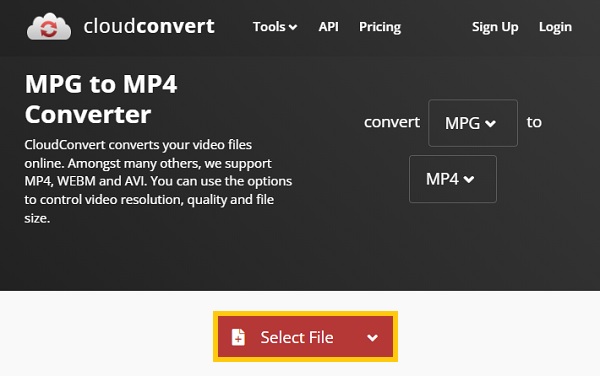
שלב 2לאחר מכן, לחץ על להמיר ל לחצן הנפתח, ובין הפורמטים, בחר את MP4 פוּרמָט.
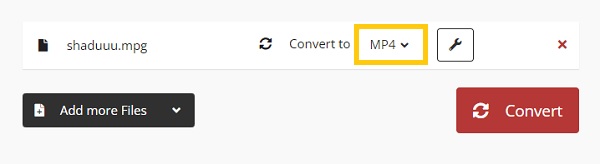
שלב 3לבסוף, לחץ על להמיר לחצן כדי להמיר את קבצי ה-MPG שלך ל-MP4. לאחר מכן, לחץ על הורד לחצן כדי לשמור את הקבצים שהומרו בתיקייה שלך.
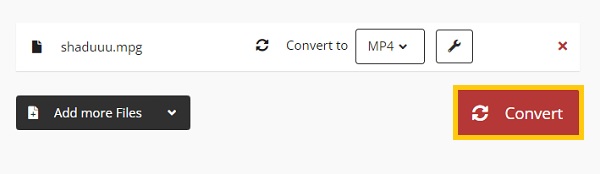
2. FreeConvert
אתה יכול גם להשתמש FreeConvert להמיר MPG ל-MP4 בקלות. זה מבטיח שההמרות יהיו באיכות מעולה על ידי שימוש הן בקוד פתוח והן בתוכנות מיוחדות. ממיר MPG ל-MP4 זה זמין בחינם וניתן להשתמש בו בכל דפדפן אינטרנט. זה תומך כמעט בכל הפורמטים הפופולריים, כולל MP3, MP4, MKV, MOV, FLV וכו'. ברוב הנסיבות, ניתן להשתמש בהגדרות המתקדמות כדי לכוונן את פרמטרי ההמרה.
שלבים לביצוע:
שלב 1בקר באתר הרשמי על ידי חיפוש FreeConvert בסרגל החיפוש שלך. ברגע שאתה שם, לחץ על לבחור קבצים לחצן ובחר מה שברצונך להמיר בין הקבצים שלך.
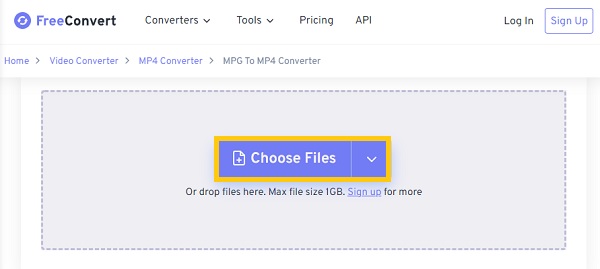
שלב 2לאחר מכן, לחץ על תְפוּקָה לחצן הנפתח ולאחר מכן בחר MP4 פורמט בין הפורמטים הנתונים.

שלב 3אתה צריך ללחוץ על המר ל-MP4 לחצן והמתן להמרת MPG ל-MP4 לשלב האחרון. לאחר מכן, לחץ על הורד MP4 כדי לשמור סרטונים במכשיר שלך.
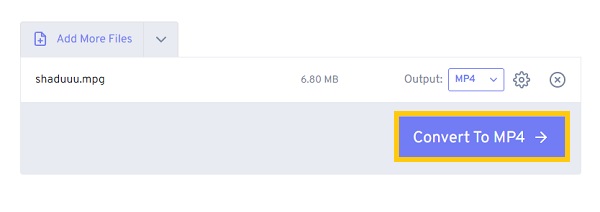
3. זמזר
זמזר הוא ממיר MPG ל-MP4 מקוון. זה מאפשר למשתמשים להמיר קבצים מבלי להוריד תוכנה כלשהי ב-Windows או Mac שלהם. יתר על כן, הוא תומך ביותר מ-1100 פורמטים שונים של קבצים. מסמכים, תמונות, אודיו, וידאו, ספרים אלקטרוניים, קבצי CAD וסוגי קבצים דחוסים כולם נתמכים על ידי ממיר מקוון זה.
שלבים לביצוע:
שלב 1בראש ובראשונה, עבור אל של זמזר אתר רשמי. לאחר מכן, לחץ על הוסף קבצים לחצן כדי להוסיף את קבצי MPG שברצונך להמיר ל-MP4.
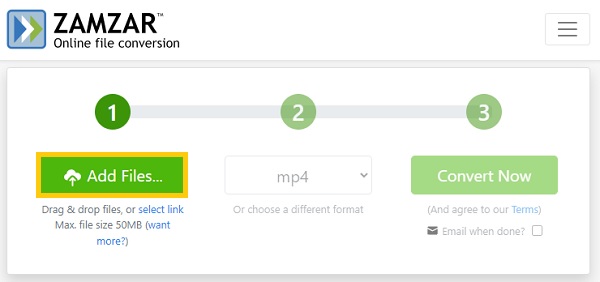
שלב 2לאחר מכן, כאשר הקבצים שלך הועלו, לחץ על להמיר ל לחצן הנפתח ובחר את MP4 פורמט קובץ.
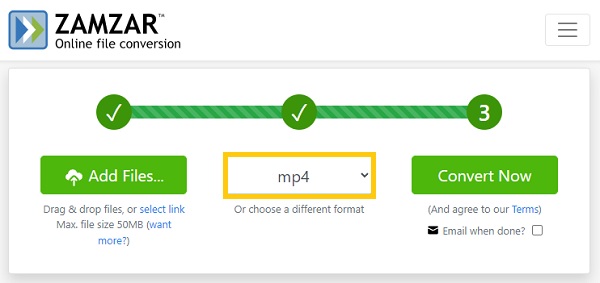
שלב 3לבסוף, לחץ על המר עכשיו לחצן ולהתחיל להמיר MPG לפורמט MP4. לאחר מכן, תוכל ללחוץ על הורד לחצן כדי להוריד את הקובץ שהומר למכשיר שלך.
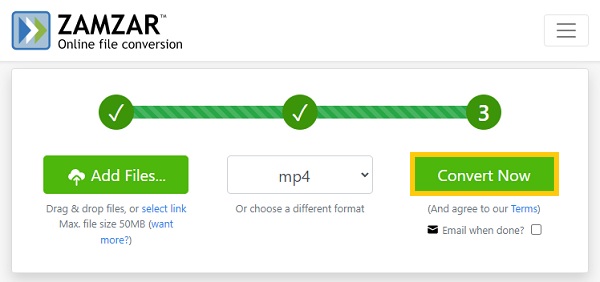
חלק 3: שאלות נפוצות על המרת MPG ל-MP4
-
מה זה בדיוק MPG?
MPG/MPEG ראשי תיבות של Moving Picture Experts Group. זוהי שיטת דחיסה המאפשרת הזרמה והורדה מהירה משמעותית מאשר פורמטי וידאו מפורסמים אחרים. היא כוללת קודקים אודיו ווידאו רבים, כמו MPEG-1, MPEG-2, MPEG-4 וכו'.
-
MPG או MP4: מה עדיף?
קובצי MPEG משמשים לדחיסת וידאו על גבי תקליטורים ו-DVD. ניתן להפעיל קובצי MPEG במחשב, אם כי לא כל הנגנים עושים זאת. עם זאת, קבצי MP4 משתמשים ב-Codec MPEG-4 ו-H.264, שכמעט כל נגן תומך בהם. MP4 הוא הפורמט הטוב ביותר לצפייה בסרטונים הן במחשב האישי והן במכשיר הנייד.
-
כיצד להמיר MPG ל-MP4 בטלפון אנדרואיד שלי?
אתה יכול להסתמך על אפליקציות ממיר MPG ל-MP4 עבור אנדרואיד ב-Google Play, כולל Media Converter, VidCompact, Video Format Factory וכו'.
סיכום
כעת, הכרת ארבע דרכים להמיר MPG ל-MP4 ב-Windows, Mac ובאינטרנט. ממירי וידאו אלה יכולים להתמודד עם רוב צרכי המרת הקבצים שלך. עם זאת, אנו ממליצים בחום להשתמש 4Easysoft Total Video Converter להמיר MPG לקבצי MP4 מבלי לאבד יותר מדי איכות. אם עדיין יש לך שאלות בראש, אנא אל תהסס לשלוח לנו את הודעתך. מבטיחים לחזור אליכם בזמן.
100% Secure
100% Secure


 פורסם על ידי
פורסם על ידי 